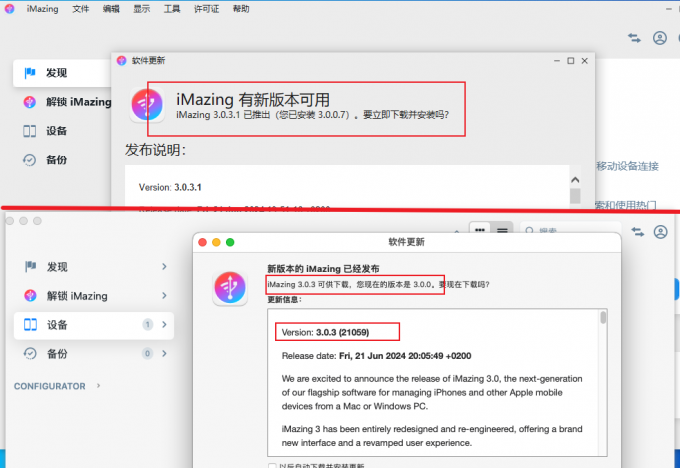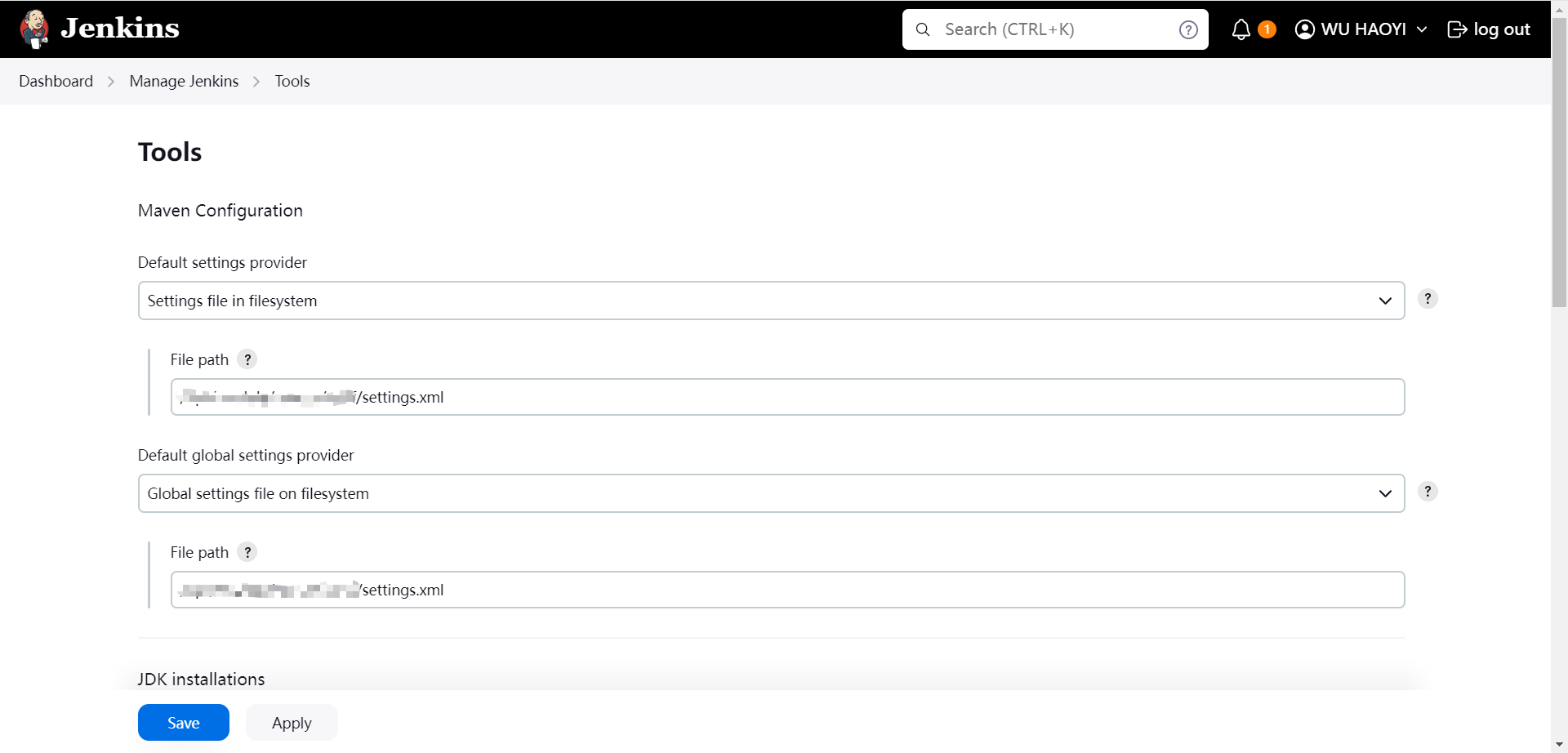WPF(Windows Presentation Foundation)是用于构建现代桌面应用程序的强大框架。它通过 XAML(Extensible Application Markup Language)与丰富的控件体系,提供了灵活的 UI 开发方式。本文将介绍 WPF 的基础知识、XAML 语法、数据绑定、路由事件与命令、模板与样式以及自定义控件的开发。
1. WPF 基础
WPF 是一个基于矢量图形的 UI 框架,它将用户界面与业务逻辑分离,通过 XAML 语言定义界面布局,并通过 C#代码处理业务逻辑。
WPF 的核心特性包括:
- 矢量化绘图:WPF 使用 DirectX 渲染图形,界面在不同分辨率下不会失真。
- 数据绑定与 MVVM 模式:WPF 强大的数据绑定机制适合构建响应式应用。
- 自定义控件与样式:WPF 提供了高度灵活的 UI 自定义能力,支持修改控件样式、模板。
下面是一个简单的 WPF 应用的示例:
public partial class MainWindow : Window
{public MainWindow(){InitializeComponent();}
}在上面的代码中,MainWindow 是一个继承自 Window 类的 WPF 窗体,使用 InitializeComponent() 方法来初始化由 XAML 定义的 UI 组件。
2. XAML 语法
XAML 是 WPF 中用于描述 UI 的标记语言。它允许你使用声明式的语法定义 UI 控件、布局、样式等。每个 XAML 元素都映射到 WPF 中的类或属性。
基本 XAML 语法
<Window x:Class="WpfApp.MainWindow"xmlns="<http://schemas.microsoft.com/winfx/2006/xaml/presentation>"xmlns:x="<http://schemas.microsoft.com/winfx/2006/xaml>"Title="My First WPF App" Height="350" Width="525"><Grid><Button Content="Click Me" HorizontalAlignment="Center" VerticalAlignment="Center" /></Grid>
</Window>在这个示例中,<Window> 定义了一个窗口,<Grid> 用于布局,而 <Button> 是一个按钮控件,Content 属性定义按钮的文本。
XAML 允许开发者以直观的方式定义用户界面,并且支持数据绑定、样式和资源的定义。
3. 数据绑定(Data Binding)
数据绑定 是 WPF 中的核心功能之一。它允许将 UI 控件与数据源(如对象、集合、数据库等)连接起来,确保界面自动更新,响应数据变化。
基本数据绑定示例
<TextBox Text="{Binding Name}" Width="200" />在上面的 XAML 中,TextBox 的 Text 属性绑定到 Name 属性。如果数据源的 Name 属性发生更改,TextBox 会自动更新显示的内容。
数据上下文(DataContext)
数据上下文(DataContext)用于指定控件绑定的数据源。
<Window.DataContext><local:Person Name="Alice" Age="25" />
</Window.DataContext>在这个示例中,窗口的 DataContext 被设置为 Person 对象,XAML 中的控件可以绑定到该对象的属性。
4. 路由事件与命令
路由事件 是 WPF 独特的事件系统,它允许事件在控件层次结构中传播,可以是“冒泡”或“隧道”类型。WPF 还提供了 命令(Command)系统,用于将用户操作与业务逻辑解耦。
路由事件
- 冒泡事件:事件从事件源向上传播。
- 隧道事件:事件从顶层控件向下传播。
<Button Content="Click Me" Click="Button_Click" />命令绑定
命令机制用于响应用户操作,常见的命令有 RoutedCommand 和 RelayCommand。
<Button Command="{Binding SaveCommand}" Content="Save" />通过绑定 SaveCommand,可以将按钮的点击与命令关联,处理相关逻辑。
5. 模板与样式
WPF 提供了强大的 样式(Style) 和 模板(Template) 系统,允许开发者完全自定义控件的外观。通过样式可以改变控件的属性,而通过模板可以改变控件的结构。
样式定义
<Window.Resources><Style TargetType="Button"><Setter Property="Background" Value="LightBlue" /><Setter Property="FontSize" Value="16" /></Style>
</Window.Resources>在上面的示例中,所有按钮的背景色和字体大小都被统一设置。
控件模板
控件模板用于改变控件的结构。例如,可以通过重定义按钮的模板来完全改变它的外观。
<ControlTemplate TargetType="Button"><Border Background="{TemplateBinding Background}" CornerRadius="10"><ContentPresenter HorizontalAlignment="Center" VerticalAlignment="Center"/></Border>
</ControlTemplate>这个示例通过 ControlTemplate 修改按钮的外观,定义了一个带圆角的边框。
6. 自定义控件与用户控件
WPF 允许开发者创建 用户控件(UserControl) 和 自定义控件(Custom Control),以便在应用程序中复用复杂的 UI 组件。
用户控件
用户控件是将现有控件组合成一个复合控件,适合处理特定的 UI 模块。
<UserControl x:Class="WpfApp.MyUserControl"><Grid><TextBlock Text="Hello, UserControl!" /></Grid>
</UserControl>用户控件通过 XAML 和代码背后的类组合现有控件,用于实现可复用的 UI 部件。
自定义控件
自定义控件继承自 Control 类,可以完全自定义控件的行为和外观。
public class CustomButton : Button
{// 这里可以添加自定义行为和属性
}自定义控件提供了更大的灵活性,适合复杂的 UI 控件需求。
结论
WPF 提供了现代桌面应用程序开发中所需的所有功能,包括灵活的布局系统、数据绑定、路由事件与命令系统、样式与模板自定义,以及自定义控件的能力。通过使用 WPF 的这些核心功能,开发者可以创建功能强大、界面优雅的桌面应用程序。
- XAML 是定义 UI 布局的核心语言。
- 数据绑定 提供了视图与数据之间的无缝连接。
- 路由事件与命令 实现了用户交互的事件处理机制。
- 样式与模板 允许开发者自由定制控件外观。
- 自定义控件与用户控件 使得 UI 组件的复用成为可能。
通过掌握这些功能,开发者可以充分利用 WPF 构建出高效、现代化的桌面应用程序。
这篇博客为你介绍了 WPF 开发的基础内容。如果你有进一步的疑问或需要具体的示例代码,欢迎继续探讨!